Reenvío de puertos y desencadenado de puertos en las series RV320 y RV325 del router VPN
Objetivo
Port Forwarding (Reenvío de puertos) es una tecnología que se utiliza para redirigir los paquetes que se envían a través de una red. Esto asegura que los paquetes tengan una ruta clara al destino previsto, lo que permite velocidades de descarga más rápidas y una latencia menor. La serie RV32x VPN Router admite el reenvío de intervalos de puertos y el desencadenado de puertos. El reenvío de intervalos de puertos es un reenvío de puertos estático que abre un rango específico de puertos. Esto aumenta el riesgo de seguridad, ya que los puertos configurados siempre están abiertos. El desencadenado de puertos es un reenvío de puertos dinámico. Cuando un dispositivo conectado al router abre un puerto de activación definido en la regla de activación, se abren los puertos entrantes configurados. Una vez que los puertos de activación ya no se reenvían, los puertos entrantes se cierran. El desencadenado de puertos ofrece mayor seguridad, ya que los puertos configurados no siempre están abiertos, sin embargo, un cliente solo puede utilizar una regla de disparador de puertos cada vez.
En este artículo se explica cómo configurar el reenvío de puertos y el desencadenado de puertos en la serie RV32x VPN Router.
Dispositivos aplicables
- Router VPN Dual WAN RV320
- Router VPN Dual WAN RV325 Gigabit
Versión del software
- v1.1.0.09
Reenvío de puertos y desencadenado de puertos
Paso 1. Inicie sesión en la utilidad de configuración web y elija Setup > Forwarding. Se abre la página Reenvío:

Agregar reenvío de intervalos de puertos

Paso 1. Haga clic en Agregar en la tabla de reenvío de intervalos de puertos para agregar un rango de puertos que se abrirán

Paso 2. En la lista desplegable Servicio, elija un servicio para el que abrir puertos.
Nota: Haga clic en Administración de servicios para agregar o editar un servicio. Service Management se analiza más adelante en el artículo.
Paso 3. Introduzca la dirección IP a la que se reenviará el tráfico en el campo Dirección IP.
Paso 4. Marque la casilla de verificación en el campo Status (Estado) para abrir los puertos configurados.
Paso 5. Click Save. Se guarda la configuración de reenvío de puertos.
Editar reenvío de intervalos de puertos

Paso 1. Active la casilla de verificación del intervalo de puertos que desea editar.
Paso 2. Haga clic en Editar en la Tabla de reenvío de intervalos de puertos para editar el intervalo de puertos.

Paso 3. En la lista desplegable Servicio, elija un servicio para el que abrir puertos.
Nota: Haga clic en Administración de servicios para agregar o editar un servicio. Service Management se analiza más adelante en el artículo.
Paso 4. Edite la dirección IP a la que se reenviará el tráfico en el campo Dirección IP.
Paso 5. Marque la casilla de verificación en el campo Status (Estado) para abrir los puertos configurados.
Paso 6. Click Save. Se actualiza la configuración de reenvío de puertos.
Eliminar reenvío de intervalos de puertos

Paso 1. Active la casilla de verificación del intervalo de puertos que desea eliminar.
Paso 2. Haga clic en Eliminar para eliminar la configuración específica del intervalo de puertos.
Paso 3. Click Save. Se elimina la configuración del intervalo de puertos.
Agregar desencadenado de intervalos de puertos

Paso 1. Haga clic en Agregar en la Tabla de desencadenado de puertos para agregar un disparador de puertos.

Paso 2. Introduzca el nombre de la aplicación para la que desea configurar los puertos en el campo Application Name (Nombre de aplicación).
Paso 3. Introduzca el intervalo de puertos desencadenadores en el campo Trigger Port Range (Intervalo de puertos desencadenadores). Estos son los puertos que desea activar la regla.
Paso 4. Introduzca el intervalo de puertos reenviados en el campo Forwarding Port Range (Intervalo de puertos de reenvío). Estos son los puertos que se reenvían cuando se activa la regla.
Paso 5. Click Save. Se guarda la configuración de desencadenado de puertos.
Editar desencadenado de puertos

Paso 1. Marque la casilla de verificación del disparador de puerto que desea editar.
Paso 2. Haga clic en Editar en la Tabla de desencadenado de puertos para editar el disparador de puertos.

Paso 3. Edite el nombre de la aplicación para la que desea configurar los puertos en el campo Application Name (Nombre de aplicación).
Paso 4. Edite el intervalo de puertos desencadenadores en el campo Trigger Port Range . Estos son los puertos que desea activar la regla.
Paso 5. Edite el intervalo de puertos reenviados en el campo Forwarding Port Range . Estos son los puertos que se reenvían cuando se activa la regla.
Paso 6. Click Save. Se actualiza la configuración de desencadenado de puertos.
Eliminación del desencadenado de puertos

Paso 1. Active la casilla de verificación del disparador de puerto que desea eliminar.
Paso 2. Haga clic en Eliminar para eliminar la configuración específica del disparador de puerto.
Paso 3. Click Save. Se elimina la configuración del disparador de puerto.
Agregar nombre de servicio
Paso 1. Haga clic en Administración de servicios. Aparece la ventana Service Management.

Paso 2. Haga clic en Agregar para agregar un nuevo servicio.
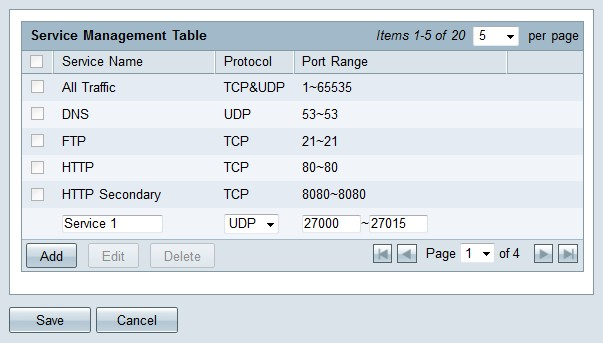
Paso 3. Introduzca un nombre para el servicio en el campo Service Name (Nombre de servicio).
Paso 4. En la lista desplegable de protocolos, elija el protocolo que utiliza el servicio.
- TCP: el servicio reenvía paquetes TCP (del inglés Transmission Control Protocol, protocolo de control de transmisión).
- UDP: el servicio reenvía paquetes UDP (protocolo de datagramas de usuario).
- IPv6: el servicio reenvía todo el tráfico IPv6.
Paso 5. Si el protocolo es TCP o UDP, introduzca el intervalo de puertos reservados para el servicio en el campo Port Range (Intervalo de puertos).
Paso 6. Click Save. El servicio se guarda en la tabla de administración de servicios.
Editar nombre de servicio
Paso 1. Haga clic en Administración de servicios. Aparece la ventana Service Management.

Paso 2. Active la casilla de verificación del servicio que desea editar.
Paso 3. Haga clic en Editar para editar el servicio.

Paso 4. Edite el nombre del servicio en el campo Service Name (Nombre de servicio).
Paso 5. En la lista desplegable de protocolos, elija el protocolo que utiliza el servicio.
- TCP: el servicio reenvía paquetes TCP (del inglés Transmission Control Protocol, protocolo de control de transmisión).
- UDP: el servicio reenvía paquetes UDP (protocolo de datagramas de usuario).
- IPv6: el servicio reenvía todo el tráfico IPv6.
Paso 6. Si el protocolo es TCP o UDP, introduzca el intervalo de puertos reservados para el servicio en el campo Port Range (Intervalo de puertos).
Paso 7. Click Save. Aparece una ventana de advertencia. Cualquier configuración asociada al servicio editado se actualiza automáticamente.

Paso 8. Haga clic en Sí Se actualiza la configuración del servicio.
Eliminar nombre de servicio
Paso 1. Haga clic en Administración de servicios. Aparece la ventana Service Management.

Paso 2. Active la casilla de verificación del servicio que desea eliminar.
Paso 3. Haga clic en Eliminar para eliminar el servicio.
Paso 4. Click Save. Aparece una ventana de advertencia. Cualquier configuración asociada al servicio eliminado se elimina automáticamente.
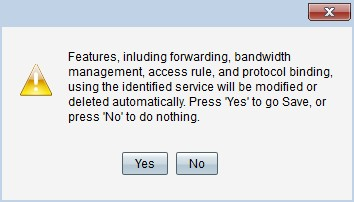
Paso 5. Haga clic en Sí El servicio se elimina.
Ahora ha aprendido los pasos para configurar el reenvío de puertos y el desencadenado de puertos en la serie RV32x de router VPN.
 Comentarios
Comentarios